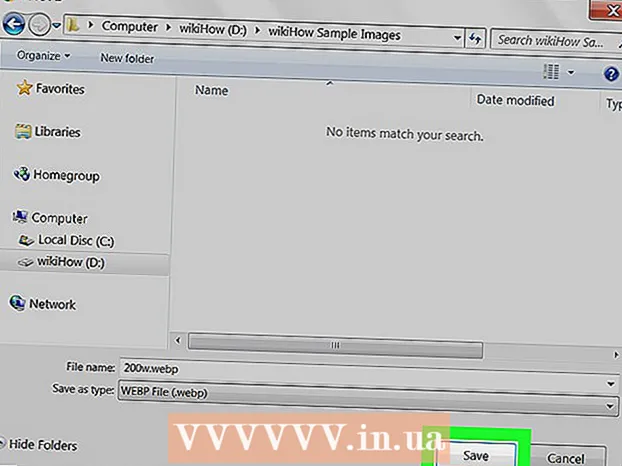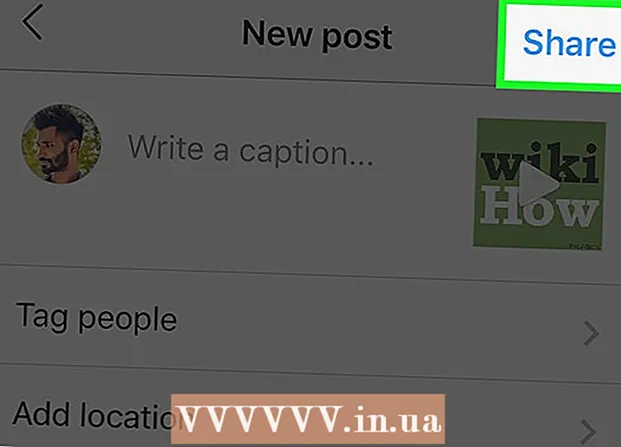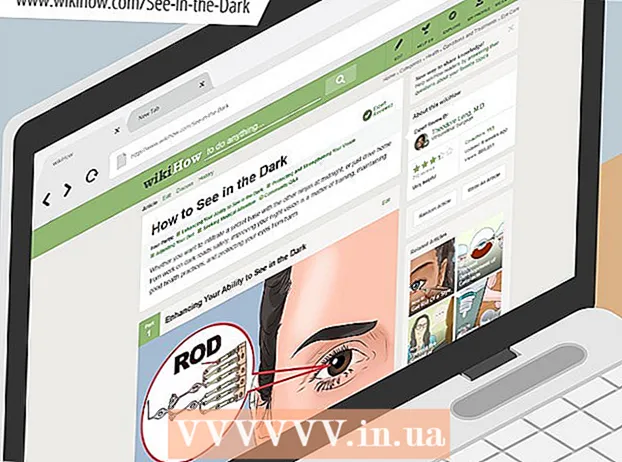Autorius:
Frank Hunt
Kūrybos Data:
13 Kovas 2021
Atnaujinimo Data:
1 Liepos Mėn 2024

Turinys
„WhatsApp“ skambučių duomenys yra bent jau tokie pat svarbūs, kaip ir teksto pranešimai telefone. Kad neprarastumėte duomenų, jei jūsų telefonas būtų pavogtas ar išmestas į šiukšliadėžę, geriausia padaryti „WhatsApp“ pokalbių atsarginę kopiją. Laimei, tai galite lengvai padaryti „WhatsApp“ nustatymuose!
Žengti
1 metodas iš 2: „iPhone“
 Įsitikinkite, kad „iCloud Drive“ įjungtas. Turite turėti prieigą prie „iCloud Drive“, kad sukurtumėte atsarginę savo pokalbių informaciją „WhatsApp“. Jūs tai darote taip:
Įsitikinkite, kad „iCloud Drive“ įjungtas. Turite turėti prieigą prie „iCloud Drive“, kad sukurtumėte atsarginę savo pokalbių informaciją „WhatsApp“. Jūs tai darote taip: - Palieskite „Nustatymų“ programą, kad atidarytumėte telefono nustatymus.
- Palieskite „iCloud“ skirtuką.
- Palieskite skirtuką „iCloud Drive“.
- Perkelkite slankiklį ties „iCloud Drive“ į dešinę; dabar jis taps žalias.
 Uždarykite programą „Nustatymai“. Tiesiog palieskite mygtuką Pagrindinis, kad uždarytumėte nustatymus.
Uždarykite programą „Nustatymai“. Tiesiog palieskite mygtuką Pagrindinis, kad uždarytumėte nustatymus.  Palieskite „WhatsApp“, kad atidarytumėte programą. „WhatsApp“ duomenų atsarginę kopiją galite sukurti „WhatsApp“ nustatymuose.
Palieskite „WhatsApp“, kad atidarytumėte programą. „WhatsApp“ duomenų atsarginę kopiją galite sukurti „WhatsApp“ nustatymuose.  Atidarykite meniu „Nustatymai“. Tai yra apatiniame dešiniajame ekrano kampe.
Atidarykite meniu „Nustatymai“. Tai yra apatiniame dešiniajame ekrano kampe.  Palieskite parinktį „Pokalbiai“. Tai atvers jūsų pokalbio nustatymus.
Palieskite parinktį „Pokalbiai“. Tai atvers jūsų pokalbio nustatymus.  Palieskite parinktį „Pokalbių atsarginė kopija“. Dabar būsite nukreipti į pokalbio atsarginės kopijos nustatymų puslapį.
Palieskite parinktį „Pokalbių atsarginė kopija“. Dabar būsite nukreipti į pokalbio atsarginės kopijos nustatymų puslapį.  Palieskite „Kurti atsarginę kopiją“. Tada „WhatsApp“ nedelsdama padarys atsarginę kopiją. Šiame meniu jūs taip pat turite kitų galimybių:
Palieskite „Kurti atsarginę kopiją“. Tada „WhatsApp“ nedelsdama padarys atsarginę kopiją. Šiame meniu jūs taip pat turite kitų galimybių: - „Automatinis atsarginis kopijavimas“ - pasirinkite automatines atsargines kopijas, kurios yra dienos, savaitės ar mėnesio.
- „Pridėti vaizdo įrašų“ - taip pat pridėkite vaizdo įrašus iš savo pokalbių prie atsarginių kopijų.
- Jei tai yra pirmoji jūsų sukurta atsarginė kopija, tai gali užtrukti kelias minutes.
 Palaukite, kol bus baigta atsarginė kopija. Kai „WhatsApp“ bus parengta, puslapio viršuje pamatysite „Paskutinis atsarginis kopijavimas: šiandien“.
Palaukite, kol bus baigta atsarginė kopija. Kai „WhatsApp“ bus parengta, puslapio viršuje pamatysite „Paskutinis atsarginis kopijavimas: šiandien“.
2 metodas iš 2: naudojant „Android“
 Palieskite „WhatsApp“, kad atidarytumėte programą. Atsarginę kopiją galite padaryti „WhatsApp“ nustatymuose.
Palieskite „WhatsApp“, kad atidarytumėte programą. Atsarginę kopiją galite padaryti „WhatsApp“ nustatymuose. - Jei norite sukurti „WhatsApp“ atsarginę kopiją, „Android“ turi būti sinchronizuota su „Google“ disku.
 Palieskite „WhatsApp“ meniu mygtuką. Šis atrodo kaip trys taškai vienas ant kito.
Palieskite „WhatsApp“ meniu mygtuką. Šis atrodo kaip trys taškai vienas ant kito.  Palieskite parinktį „Nustatymai“. Tai yra išskleidžiamojo meniu apačioje.
Palieskite parinktį „Nustatymai“. Tai yra išskleidžiamojo meniu apačioje.  Palieskite skirtuką „Pokalbiai“. Tai atvers jūsų pokalbio nustatymus.
Palieskite skirtuką „Pokalbiai“. Tai atvers jūsų pokalbio nustatymus.  Palieskite „Pokalbio atsarginė kopija“. Čia turite keletą galimybių:
Palieskite „Pokalbio atsarginė kopija“. Čia turite keletą galimybių: - „Kurti atsarginę kopiją„ Google “diske“ - sukurkite savo pokalbių atsarginę kopiją „Google“ diske.
- „Automatinis atsarginis kopijavimas“ - automatinės atsarginės kopijos nustatymai. Galite pasirinkti dienos, savaitės ar mėnesio atsargines kopijas arba iš viso nenaudoti automatinių atsarginių kopijų (numatytasis nustatymas).
- „Pridėti vaizdo įrašų“ - įgalinkite šią parinktį, jei norite į atsargines kopijas įtraukti vaizdo įrašus iš savo pokalbių.
 Palieskite „Kurti atsarginę kopiją„ Google “diske“. Dabar turite pasirinkti dažnį.
Palieskite „Kurti atsarginę kopiją„ Google “diske“. Dabar turite pasirinkti dažnį.  Palieskite „Kurti atsarginę kopiją“, kad iškart sukurtumėte savo pokalbių kopijas. Šis procesas tęsis tol, kol jūsų telefone ir „Google“ diske bus pakankamai vietos atsarginei kopijai kurti.
Palieskite „Kurti atsarginę kopiją“, kad iškart sukurtumėte savo pokalbių kopijas. Šis procesas tęsis tol, kol jūsų telefone ir „Google“ diske bus pakankamai vietos atsarginei kopijai kurti.  Pasirinkite atsarginės kopijos saugojimo paskyrą. Jei dar neturite „Google“ paskyros, susietos su „WhatsApp“, turėsite paliesti „Pridėti paskyrą“ ir įvesti savo el. Pašto adresą ir slaptažodį.
Pasirinkite atsarginės kopijos saugojimo paskyrą. Jei dar neturite „Google“ paskyros, susietos su „WhatsApp“, turėsite paliesti „Pridėti paskyrą“ ir įvesti savo el. Pašto adresą ir slaptažodį.  Pasirinkite atsarginės kopijos tinklą. Tai darote paliesdami „Kurti atsarginę kopiją per“ ir tada pasirinkdami tinklą.
Pasirinkite atsarginės kopijos tinklą. Tai darote paliesdami „Kurti atsarginę kopiją per“ ir tada pasirinkdami tinklą. - Jei atsarginei kopijai naudojate mobilųjį tinklą, gali tekti už tai sumokėti.
 Palaukite, kol bus baigta atsarginė kopija. Jei tai yra jūsų pirmoji atsarginė kopija, tai gali užtrukti kelias minutes.
Palaukite, kol bus baigta atsarginė kopija. Jei tai yra jūsų pirmoji atsarginė kopija, tai gali užtrukti kelias minutes.
Patarimai
- Norint išvengti duomenų sąnaudų, prieš darant atsarginę kopiją, geriausia prisijungti prie „Wi-Fi“ tinklo.
Įspėjimai
- Jei prieš ištrindami paskyrą nesukursite atsarginių „WhatsApp“ pokalbių atsarginių kopijų, vėliau jos atkurti negalėsite.